Win10系统下Chrome浏览器经常卡死怎么办?
更新时间:2016-08-02 00:59:51 来源:雨林木风官网 游览量: 95 次
Win10系统下Chrome浏览器经常卡死怎么办?凡事靠机缘,机缘凑巧走路没准被根草绊个跟头,开始使用Chrome浏览器很正常,近一段时间,不知道怎么回事,在自己的Win10电脑商浏览器经常卡死,啥操作都不能完成,根本没法使用!观察一段时间后发现,这个我呢提可能和软件硬件加速,以及Chrome浏览器设置相关,遇到类似问题的朋友,可以考虑使用下面的解决办法排除一下。
第一步、关闭硬件加速
步骤一、在Chrome页面,点击那个齿轮状的自定义及控制按钮,点击选择菜单中的“设置”

步骤二、在设置窗口,找到并点击底部“显示高级设置”

步骤三、然后在页面最底部找到“系统”项目,取消“使用硬件加速模式” 的默认勾选
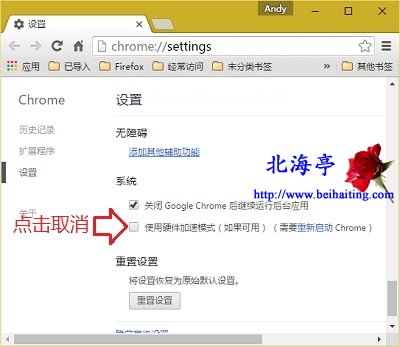
步骤四、重启Chrome使设置生效
第二步、停用软件GPU项目
步骤一、在Chrome浏览器地址栏中输入chrome://flags后回车
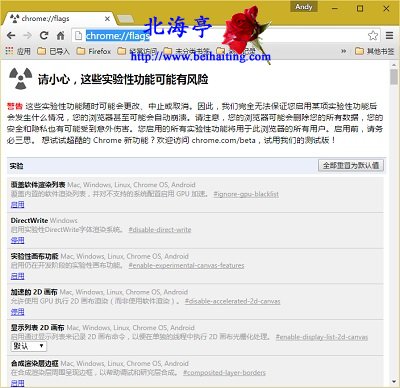
步骤二、进入实验性功能页面后,按下Ctrl+F组合键,在弹出的搜索框内输入gpu,将搜索到所有的相关项都设置为“启用”
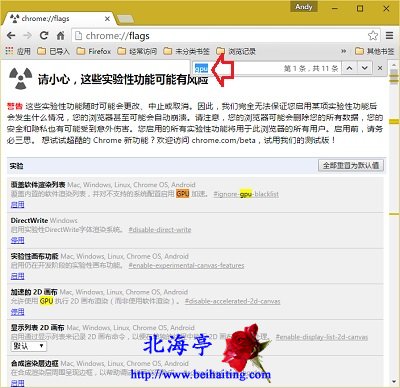
关于Win10系统下Chrome浏览器经常卡死怎么办?的解决方法就跟大家介绍到这边了,遇到这样问题的用户们可以参照上面的方法步骤来解决吧。好了,如果大家还想了解更多的资讯,那就赶紧点击雨林木风吧。
本文来自雨林木风 www.ylmf888.com 如需转载请注明!
相关教程
- Win10系统下字体出现乱码的解决办法?...03-18
- Win10系统下连接steam失败的解决办法?...03-18
- Win10专业版系统下向特定用户共享文件的解决步骤?...03-18
- 如何打开Win7梦幻桌面动态效果?...03-18
- Win7旗舰版系统桌面文件名变蓝色了的解决办法...03-18
- 关闭雨林木风XP系统135端口的解决办法?...03-18
- Xp系统下序列号怎么更换的解决办法?...03-18
- win7电脑个性化开机声音如何自定义?...03-03
- 雨林木风win7系统注册表常用设置有哪些?...03-03
- 雨林木风win10系统CPU使用率过高怎么办?...11-26
热门系统教程
最新系统下载
-
 雨林木风 GHOST Win10 2004 64位 精简... 2021-07-01
雨林木风 GHOST Win10 2004 64位 精简... 2021-07-01
-
 雨林木风 GHOST Win10 2004 64位 周年... 2021-06-02
雨林木风 GHOST Win10 2004 64位 周年... 2021-06-02
-
 雨林木风 GHOST Win10 64位专业版... 2021-05-07
雨林木风 GHOST Win10 64位专业版... 2021-05-07
-
 雨林木风 GHOST Win10 1909 64位 官方... 2021-04-06
雨林木风 GHOST Win10 1909 64位 官方... 2021-04-06
-
 雨林木风Ghost Win10 2004(专业版)... 2021-02-28
雨林木风Ghost Win10 2004(专业版)... 2021-02-28
-
 雨林木风 GHOST Win10 2004 64位 精简... 2020-12-21
雨林木风 GHOST Win10 2004 64位 精简... 2020-12-21
-
 雨林木风 GHOST Win10 64位 快速装机... 2020-11-27
雨林木风 GHOST Win10 64位 快速装机... 2020-11-27
-
 雨林木风 GHOST Win10 64位 官方纯净... 2020-10-28
雨林木风 GHOST Win10 64位 官方纯净... 2020-10-28

